Cómo exportar contactos de Outlook a Gmail
Han ahorrado un montón de contactos en Outlook, pero ahora, ¿como transferirlas a tu Gmail? No te preocupes. Es un pedazo de pastel para transferir contactos de Outlook a Gmail, cuando tienes esta herramienta – Wondershare TunesGo. Con esta herramienta, usted puede transferir todos los contactos de Outlook a tu iPhone, iPod o iPad y luego al ordenador. Después de eso, es fácil para usted importar los contactos a Gmail.
Descarga esta herramienta para mover contactos de Outlook a Gmail.
Nota: Wondershare TunesGo soporta iPhone c 5/5/5s/4s, iPod touch 5, etc. funcionan en iOS 5, iOS 7 o en iOS 6. Ver la lista completa de dispositivos de Apple compatibles.
Exportar contactos de Outlook a Gmail en sencillos pasos
Ahora, instale y ejecute TunesGo en su computadora.

Paso 1. Conectar el iPhone/iPod/iPad al ordenador
Utilice un cable USB para hacer una conexión entre el iPhone, iPod o iPad y el ordenador. El iPhone, iPad o iPod se mostrará en la ventana principal después de haber detectado por TunesGo.

Paso 2. Importar contactos de Outlook a iPhone/iPad/iPod
En la barra lateral izquierda, ir a "Contactos". Haga clic derecho para hacer un nuevo grupo de contacto. O usted puede elegir uno que existe en tu iPhone, iPod o iPad. Luego, en la ventana, haga clic en "Importar/exportar". Cuando aparece el menú desplegable, haga clic en "Importar contactos de la computadora". Seleccione "Outlook Express" o "de Outlook 2003/2007/2010/2013". Entonces, TunesGo comienza a importar contactos de Outlook a tu iPod, iPhone o iPad.
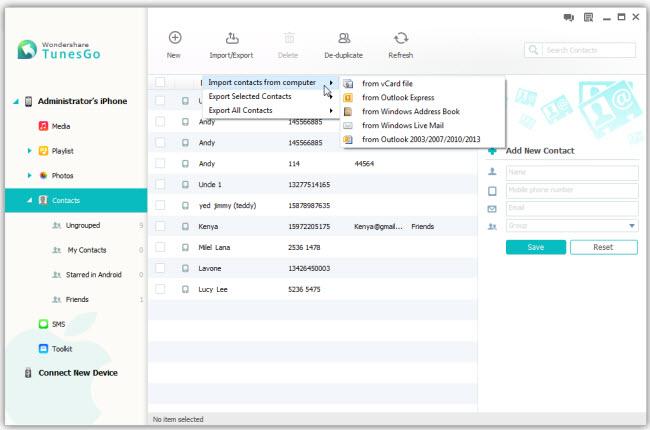
Paso 3. Transferir contactos de iPhone/iPod/iPad al ordenador
Ahora, todos los contactos de Outlook están en tu iPhone, iPod o iPad. En este paso, debe transferir los contactos al ordenador. Marque los contactos importados de Outlook.
Haga clic en "Importar/exportar" > "Exportar contactos seleccionados" o "Exportar todos los contactos" > "una sola vCard File" o "múltiples archivos vCard". En la ventana del explorador de archivos, encontrar un destino para guardar los archivos vCard exportados.

Paso 4. Exportar contactos desde Outlook a Gmail
Iniciar sesión en tu cuenta de Gmail. En la barra lateral izquierda de la ventana de Gmail, haga clic en "Gmail" > "Contactos". A continuación, haga clic en "Más" para mostrar el menú desplegable. Seleccione "Importar...".
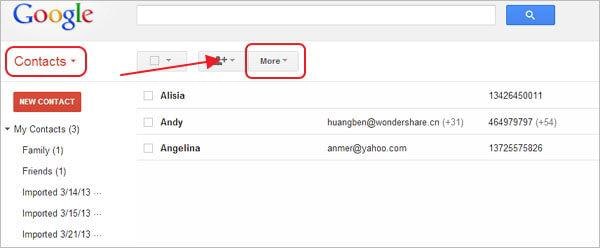
Esto hace aparecer una ventana emergente. Haciendo clic en "Elegir archivo", tienes la ventana del explorador de archivos. Desplácese hasta el destino donde se guarda el archivo de vCard de contactos de Outlook. A continuación, haga clic en "Importar" para transferir el archivo de vcard en Gmail.
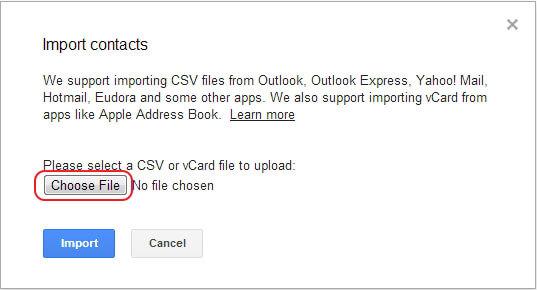
Trate de TunesGo para pasar contactos de Outlook a Gmail.
Usted podría estar interesado en
Artículos relacionados
¿Preguntas relacionadas con el producto? Hablar directamente con nuestro equipo de soporte >>


